Tienes que darle algo de crédito a Microsoft. Apenas hace unos años trataba de vender Windows Vista, Windows Mobile y Internet Explorer 6. Sea como sea con Windows 8 y WP8, las versiones de Internet Explorer 9 y 10, están por lo menos una milla adelantados que los navegadores de versiones anteriores de Microsoft. Rápidos, estables y personalizables, En particular IE10 está un paso adelante.
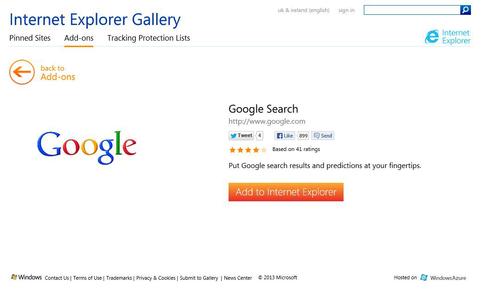
Pero hay un detalle particular con Internet Explorer 10: Por defecto, usa Bing como su motor de búsqueda. No hay nada malo con Bing, pero Google es la opción preferida para la mayoría.
Aquí te explicamos como cambiar el motor de búsqueda que tiene por defecto Internet Explorer, Empezaremos con IE10 con el cual te enseñaremos a detalle, y luego pasaremos por IE8, vía IEs 9 de una manera rápida.
Como cambiar en Internet Explorer 10 el motor de búsqueda que tiene por defecto.
Has clic en ícono de herramienta en la parte superior derecha de la ventana del navegador. Parece un diente.
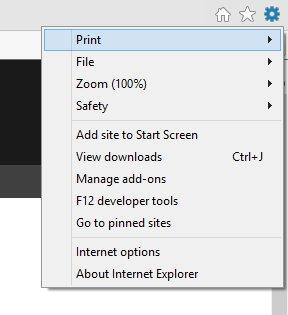
Ahora desplázate hacía abajo y selecciona “Administrar add-ons (Manage add-ons en inglés)” . . . . . .
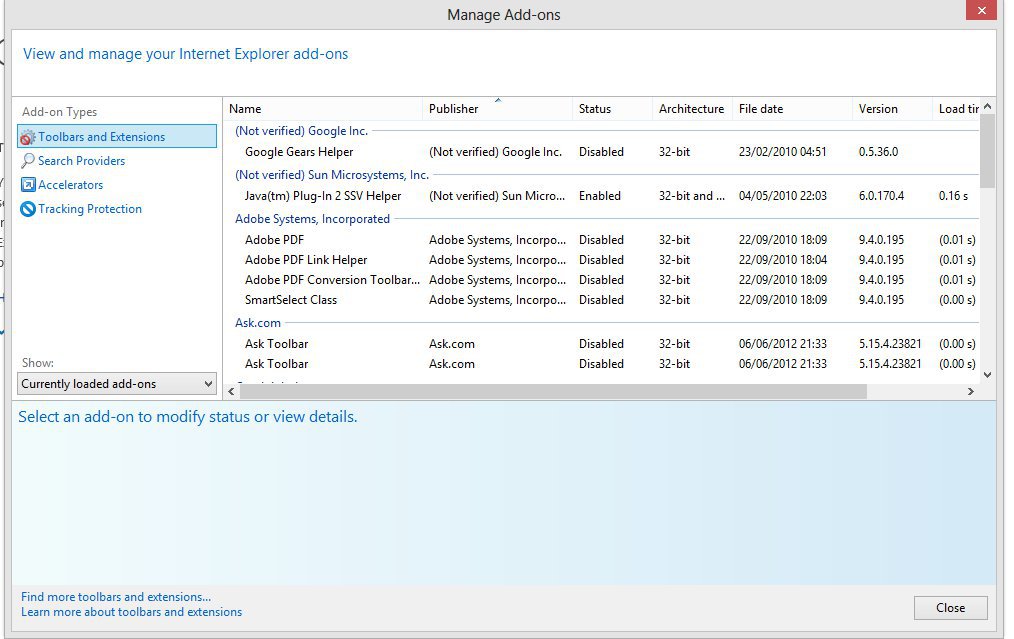
y ahora elige “Seleccionar Proveedores de Búsqueda”. Verás ahora una lista de los proveedores de búsqueda que tienes actualmente instalados en tu navegador. Están en el orden que aparecen si hicieras clic en la flecha de búsqueda en tu barra de direcciones, y por defecto – probablemente Bing – estará marcado como tal.
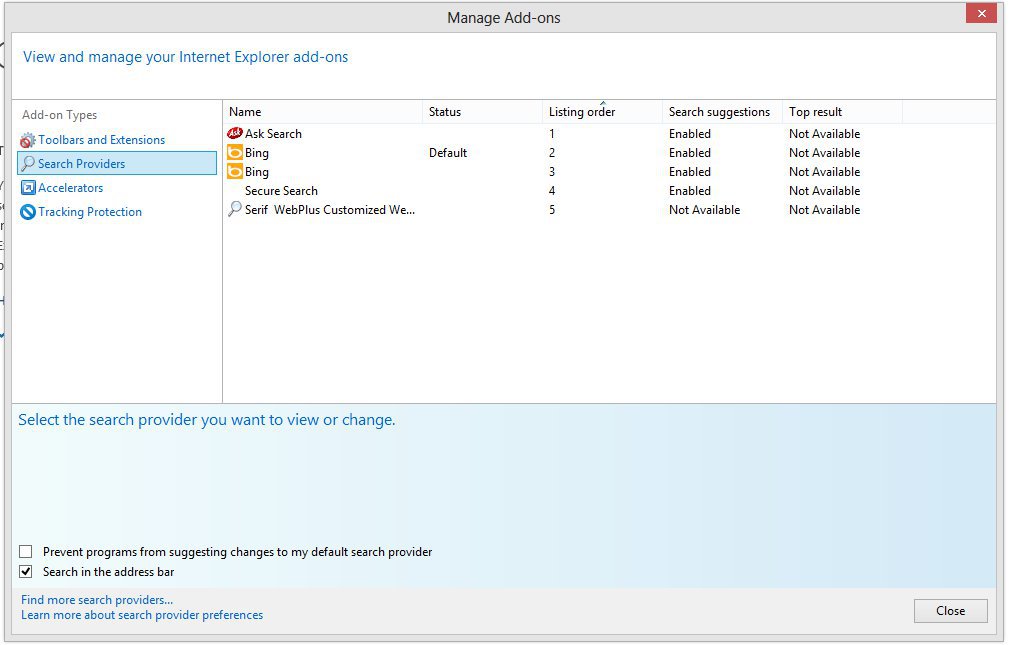
Para poder cambiar cualquiera de esos motores de búsqueda has clic en cualquiera que quieras mover y selecciona “Mover hacía arriba” o “Mover hacía abajo”. Debajo de en medio de la ventana, en la parte superior derecha. También puedes cambiar lo que está por defecto de esta forma – Selecciona el que quieras y has clic en “Establecer por defecto”, el cual está en la parte de abajo, en la esquina derecha de la ventana, junto a “Eliminar”.
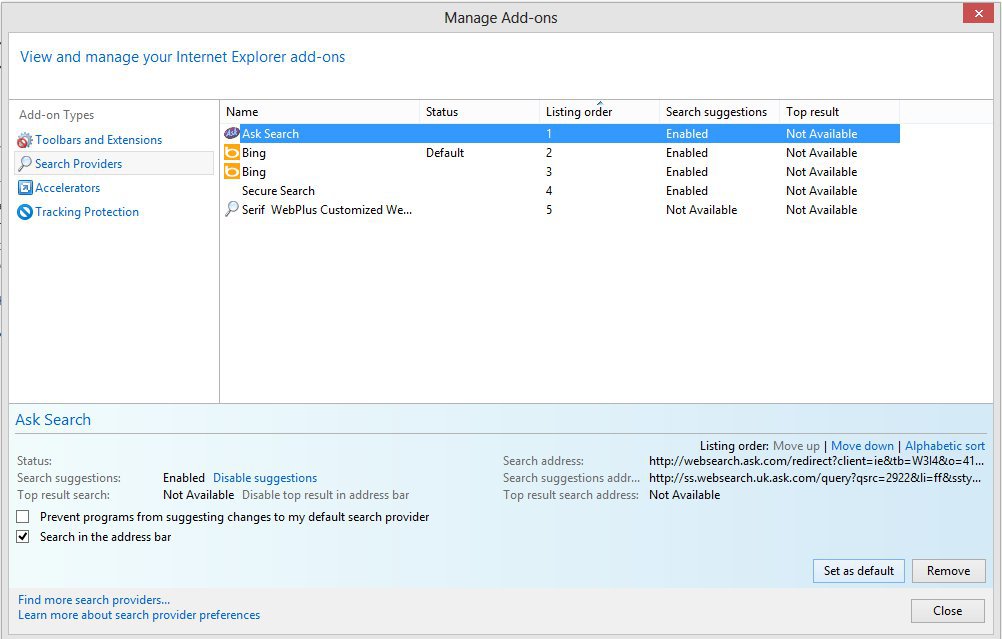
Lo más probable sea, que Google no esté en la lista. Si quieres establecer Google como tu motor de búsqueda predeterminado en IE, desplázate hacía abajo y has clic en: “Buscar más motores de búsqueda”, en la parte de abajo, en la esquina izquierda. Eso te llevará a una nueva página con una lista de los nuevos add-ons de buscadores web para Internet Explorer.
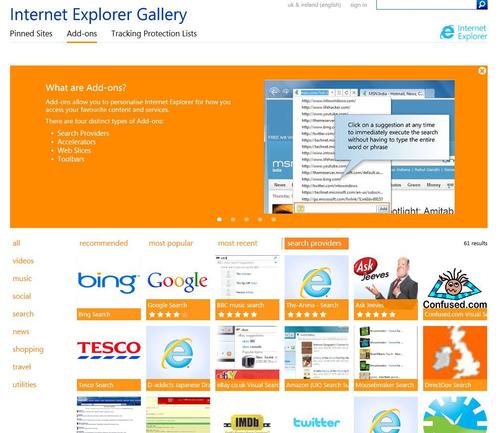
Busca y selecciona Google – debe de estar cerca en la parte superior en las opciones más populares. Ahora has clic en el botón: “Agregar a Internet Explorer”.
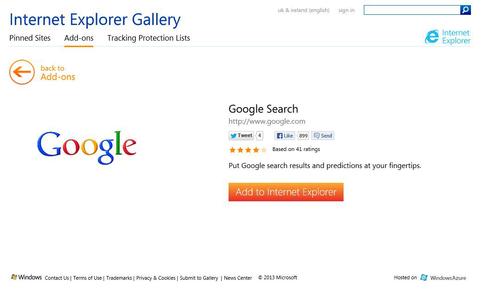
Ahora aparecerá un cuadro de diálogo que dirá: “Agregar a Internet Explorer”. A continuación encontrarás un cuadro de verificación que diga “Hacer este mi motor de búsqueda predeterminado” paloméalo y has clic en “Agregar”.
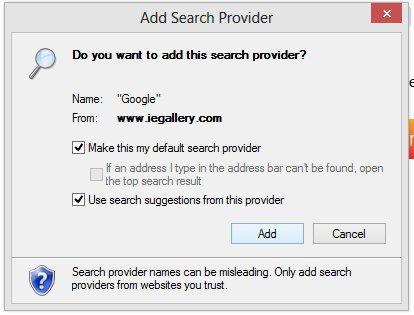
Ahora Google es tu motor de búsqueda predeterminado. A continuación te mostraremos rápidamente las pocas diferencias para hacer de Google tu motor de búsqueda predeterminado en versiones diferentes de Internet Explorer.
Para Internet Explorer 9
Has clic en el ícono de “Herramientas” en la parte superior derecha de la ventana del navegado. Ahora selecciona “Opciones de Internet”. Abre la pestaña “General” encuentra la sección “Buscar” y has clic en “Ajustes”. Selecciona Google de la lista, ahora has clic en “Establecer como predeterminado” y has clic en “Cerrar”.
Para Internet Explorer 8
Busca la caja de búsqueda en la parte superior derecha de tu navegador. Has clic en la flecha pequeña junto al ícono de vidrio magnificado. Escoge “Buscar mas proveedores” y selecciona “Google”. Marca la casilla junto a “Hacer este mi motor de búsqueda predeterminado” y escoge “Administrar proveedores de búsqueda”. Ahora solo has clic en “Agregar”